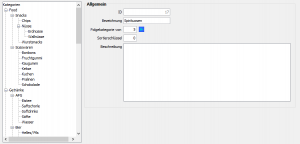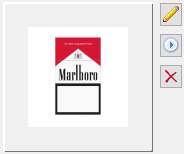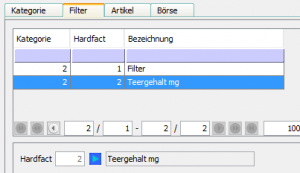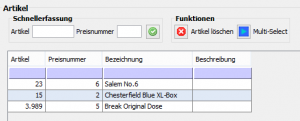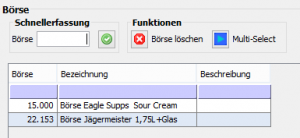|
|
| (6 dazwischenliegende Versionen von 2 Benutzern werden nicht angezeigt) |
| Zeile 1: |
Zeile 1: |
| − | <div class="tleft" style="clear:none;">__TOC__</div>
| + | [[Hauptseite]] > [[Vendit_Client|vendit-Client]] > [[Stammdaten]] > [[Webshop|venditShop]] > [[PIM]] > Kategorie |
| | | | |
| | + | == Allgemeine Beschreibung == |
| | + | In PIM werden die Artikel in verschiedenste Kategorien wie bspw. Food, Getränke, Tabakwaren usw. eingeteilt. Diese kommen mit ihren hinterlegten Beschreibungen und Bildern im [[venditShop|venditShop 3]] zur Anzeige. Mit den Folge- und Unterkategorien wurde eine Möglichkeit geschaffen, eine sehr detailreiche Zusammenfassung vorzunehmen. Hier als Beispiel: Getränke > Biere > Pils > Hell usw. für die Einteilung / Strukturierung von Artikeln. |
| | | | |
| − | Mit PIM lassen sich verschiedene Kategorien pflegen. Sie dienen zur Kategorisierung der [[Artikel]] beziehungsweise [[Börsen]]. Durch die Möglichkeit pro Kategorie eine "Folgekategorien" zu pflegen, können Abhängigkeiten und Unterkategorien definiert werden. Diese Abhängigkeiten der Kategorien werden auf der Maske dargestellt, um einen schnellen Überblick zu gewährleisten.
| + | Feste Kategorien sind „Angebote & Aktionen“ und „Bestseller“. Diese erscheinen im venditShop immer wenn für diese Kategorien auch Artikel hinterlegt sind. |
| − | Diesen Aufbau werden sie so im venditShop 3 wiederfinden, da Kategorien die Information für die allgemeine Navigation des venditShops bereitstellen.
| |
| | | | |
| − | Folgende Masken sind für die Kategorien verfügbar:
| + | Diese Abhängigkeiten der Kategorien werden auf der Maske dargestellt, um einen schnellen Überblick zu gewährleisten. Dieser Aufbau kann so im [[venditShop |venditShop 3]] wieder gefunden werden, da Kategorien die Information für die allgemeine Navigation des venditShops bereitstellen. |
| − | <br style="clear:both;"/>
| |
| | | | |
| − | ===Kategorie===
| + | Folgende Reiter sind für die Kategorien verfügbar: |
| − | [[Datei:Kategorie_1.PNG|right| hochkant=0.5]]
| + | |
| − | ====Allgemein====
| + | |
| − | In diesem Tab lassen sich allgemeine Daten sowie ein Bild zu dem ausgewähltem Datensatz pflegen. Die zu pflegenden Daten stellen sich wie folgt zusammen:
| + | <tabber> |
| − | #Bezeichnung (Name der Kategorie)
| + | Kategorie = {{Seite einbinden|Seite=Pim_kategorie_kategorie|Titel=Kategorie}} |-| |
| − | #Folgekategorie von (Dieses Feld ist ausschlaggebend für die Abhängigkeiten der Kategorien. Falls als Wert "0" eingetragen ist, ist die Kategorie einer der ersten Menüpunkte und wird somit im [[venditShop | venditShop 3]] direkt dargestellt)
| + | Filter = {{Seite einbinden|Seite=Pim_kategorie_filter|Titel=Filter}} |-| |
| − | #Sortierschlüssel (Der Sortierschlüssel gibt Ihnen die Möglichkeit, Kategorien, die sich auf gleicher "Ebene" befinden nach Ihren Wünschen anzuordnen)
| + | Artikel = {{Seite einbinden|Seite=Pim_kategorie_artikel|Titel=Artikel}} |-| |
| − | #Beschreibung (Informationstext zur Kategorie)
| + | Börse = {{Seite einbinden|Seite=Pim_kategorie_boerse|Titel=Börse}} |
| − | Die ID der Kategorie kann nicht geändert werden und wird von vendit bei der Neuanlage vorgegeben.
| + | </tabber> |
| − | <br/> | |
| − | <br/>
| |
| − | [[Datei:marke_2.PNG|left|mini|150x150px]]
| |
| − | ====Bild====
| |
| − | <!-- TODO Bild als Vorlage -->
| |
| − | Es besteht die Möglichkeit für Kategorien Bilder zu hinterlegen. Die Pflege der Bilder beinhaltet 3 mögliche Funktionen:
| |
| − | #Die Auswahl eines Bildes, welches für diese Kategorie hinterlegt werden soll.
| |
| − | #Die Möglichkeit, das Bild in seiner Originalgröße zu öffnen.
| |
| − | #Die Löschung des Bildes. Falls diese Funktion ausgewählt worden ist, wird das entsprechende Bild entfernt.
| |
| − | <br/>
| |
| − | <br/>
| |
| − | [[Datei:kategorie_2.PNG|left]]
| |
| − | ===Filter===
| |
| − | Kategorien kann man Filter zuweisen. Diese Filter lassen sich unter [[Hardfact]]s pflegen. Diese werden im [[venditShop | venditShop 3]] zur Filterung und Suche innerhalb der Kategorien verwendet. Damit sie einen neuen Filter einer Kategorie zuweisen können, müssen sie zu erst auf "Neu" klicken. Dadurch befindet sich der Fokus im entsprechenden [[Hardfact]] Feld. Hier können Sie nun entweder die ID das [[Hardfact]]s direkt eingeben oder über den Zoom den gewünschten [[Hardfact]] für die Kategorie hinterlegen.
| |
| − | <br/>
| |
| − | <br/>
| |
| − | <br/>
| |
| − | <br/>
| |
| − | <br/>
| |
| − | ===Artikel===
| |
| − | [[Datei:marke_3.PNG|right]]
| |
| − | Es besteht die Möglichkeit, PIM Kategorien direkt auf der Stammdatenmaske den entsprechenden [[Artikel]]n zuzuweisen. Dazu bietet Ihnen [[Vendit_Client | vendit]] zwei Möglichkeiten:
| |
| − | #Die erste Möglichkeit besteht durch ein Multi-Select, der auf die [[Artikel]]-Maske verweist. Durch das gedrückt halten von '''STRG''' können mehrere Datensätze ausgewählt werden. Dies Datensätze können entweder mit der Funktion "Übernehmen" am linken Rand oder mit '''SHIFT+F9''' übernommen werden. Die selektierten [[Artikel]] werden jeweils mit ihrer aktiven Preisnummer zu der Kategorie verknüpft.
| |
| − | #Die Schnellerfassung ermöglicht es, verschiedene [[Artikel]] mit verschiedenen Preisnummern hinzuzufügen. Die Effizienz der Erfassung ist dadurch gewährleistet, das die Felder "Artikel" und "Preisnummer" durch die '''TAB''' anzusteuern sind. Wenn der gewünschte [[Artikel]] sowie die gewünschte Preisnummer gewählt worden sind, kann man durch '''Enter''' die Schnellerfassung bestätigen. Nach dem Bestätigen befindet sich der Fokus wieder in dem Feld "Artikel", so dass ohne Unterbrechung weitere Artikel zu dieser PIM Kategorie erfasst werden können.
| |
| − | Durch "Artikel löschen" kann man die Verknüpfung zu dem in der unteren Tabellen selektierten [[Artikel]] entfernen.
| |
| − | [[Datei:kategorie_3.PNG|left]]
| |
| − | ===Börsen=== | |
| − | Die Zuweisung der [[Börsen]] zu Kategorien wurde analog zu den [[Artikel]]n gestaltet. Sowohl die Schnellerfassung als auch der Multi-Zoom sind von der Funktion her identisch. Jedoch wird keine weitere Angabe einer Preisnummer hier benötigt.
| |
In PIM werden die Artikel in verschiedenste Kategorien wie bspw. Food, Getränke, Tabakwaren usw. eingeteilt. Diese kommen mit ihren hinterlegten Beschreibungen und Bildern im venditShop 3 zur Anzeige. Mit den Folge- und Unterkategorien wurde eine Möglichkeit geschaffen, eine sehr detailreiche Zusammenfassung vorzunehmen. Hier als Beispiel: Getränke > Biere > Pils > Hell usw. für die Einteilung / Strukturierung von Artikeln.
Feste Kategorien sind „Angebote & Aktionen“ und „Bestseller“. Diese erscheinen im venditShop immer wenn für diese Kategorien auch Artikel hinterlegt sind.
Diese Abhängigkeiten der Kategorien werden auf der Maske dargestellt, um einen schnellen Überblick zu gewährleisten. Dieser Aufbau kann so im venditShop 3 wieder gefunden werden, da Kategorien die Information für die allgemeine Navigation des venditShops bereitstellen.